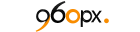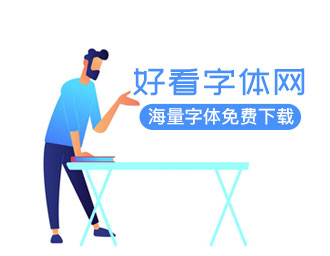创建一个苹果落下的PHOTOMANIPULATION 使用绘画技术
在这个教程中,你可以创建一个幻想的,苹果落下的创意合成图像,并且使用绘画技术,在这个教程中,我们将会展示,如何经过提取物件,并且使用绘画的方法创造新的头发,还有如何操纵藤圈。
使用工具:
- Abobe Photoshop
资源:
- Girl: http://intergalacticstock.deviantart.com/art/Longing-5-59813273
- Sky: http://alegion-stock.deviantart.com/art/Sky2-stock-92908501
- Vines: http://nekrosys.deviantart.com/art/Vines-Stock-1-3091595
http://nekrosys.deviantart.com/art/Vines-Stock-2-3091693
http://nekrosys.deviantart.com/art/Vines-Stock-3-3091996
http://nekrosys.deviantart.com/art/Vines-Stock-4-3092015
- Apples: http://icedance4ever-stock.deviantart.com/art/Marble-Apple-Stock-1-75055388
http://annfrost-stock.deviantart.com/art/Red-apple-stock-2-74512342 - Leafs: http://enchantedgal-stock.deviantart.com/art/Plant-Tree-Leaf-Stock-Cut-Out-52535120
http://www.sxc.hu/photo/1274047
照片预览
Step 1:
新建一个文档,宽度为4200px,高度为2800px ,选择分辨率为300,并且设置背景为白色。

Step 2: 模特抠出
拖取这个模特到我们的新文档,重新命名这个层为“girl”,并且使用钢笔工具,仔细的将她从背景提取出来,使用钢笔工具。

步骤1:
打开一个新文件,it should be 4200像素宽度和像素分辨率高和2800集在300dpi with a白色背景

步骤2:模型提取
阻力模型股票在我们新的文件,重命名层“女孩”and carefully and提取物it from the background with the钢笔工具。

一定让所有的路径包围着模特,尽可能的获得更多的细节将画布放大到 400%,仔细的用钢笔在物体的边界,添加锚点,不要有太多的硬边界出现。

当你担心如果选择的头发的不是完美的,我们会在下面创造一些新的头发让它看起来更好。

封闭你的路径右点击图像和点击 选择,选择羽毛半径0和点击OK。


Step 3: 头发
下面我们要画一些新的头发,并且添加纹理
创建新层和重命名它的头发。
选择笔刷工具 使用一个3PX的半径以及100%的硬度像设置。笔刷的设置如下图所示。

按住Alt键当使用笔刷工具的时候,这时候可以选取周边的一些头发的颜色,因为这样选择的颜色,比我们混合的要好。现在选择钢笔工具,然后开始画一些路径,围绕着模特的头部,那些飘动的头发。
点击右键,选择描边路径,在工具栏里面选择“画笔”,下面选择“模拟压力”,选择模拟压力之后,画出的头发,就会有虚实的效果。

现在,你可能想创建更多的头发路径,使用不同的尺寸,在同样的区域。
在你创建了更多的路径之后,你可以复制一些路径,使用变形工具,然后选择自由变换工具,调整大小和旋转头发,这样给他更多的深度与变化。One
你也可以试试采样不同色调的头发让头发看着更现实一些。

继续做一些更多的笔画,旋转和缩放复制头发层直到它们看起来混合的很好。
在其他的头部也一样。

一旦你有了好看的结果,选择头发的图层,合并这些图层, (ctrl+e)

Step 4: 天空
拖放天空图片到文档并将其放到“女孩”层下面,拉长到填充整个背景。

天空需要丰富的蓝色。所以应用如下设置以获得一个不错的色调:





现在,天空的左下部分看起来有点空,所以我们要复制一些的另一侧上的云。
选择仿制图章工具和复制一些云到另一边的天空。使用软刷了300px宽。

现在克隆在你认为需要更多的云。
使用一个软刷150像素宽,轻轻抹去所有的与图像不匹配的云。

Step 5: 女孩皮肤绘画
添加亮度与对比度到“girl”层。

创建一个新层,让它在女孩的图层之上 并且命名“ paint”.
添加图层遮罩,按住alt 键,在两个图层之间。

如何选取一个硬度设置为0,150像素的圆形笔刷,设置画笔的不透明度到像20%或15%在100%流量
按住Alt键并单击选取皮肤上的颜色和轻轻画过……你需要实现你想要的油漆效果这样做多次。
我建议你开始使用采样的颜色,使颜色暗一些。

你可以调整笔刷的大小还有透明度,当你觉得需要的时候。务必使画笔涂抹在模特的身体上下过更准确一些。
你也可以用一个破损纹理画笔,这样可以得到一些类似肌肤的纹理,设只需要创建一个新层并且设置遮罩在“油漆”层。

Step 6: 高光和投影
创建两个图层,在“girl”图层之上,重命名起一个为高光,另外一个为阴影。

使用我们创造皮肤相同的技术,抓住一个200像素的软轮刷设置透明度设置为20%,设置前景色为白色,选择“高光”层,并开始画亮点与天空的光。


现在选择“shadow”层和一个黑色的前景色做同样的事情。

Step 7: 葡萄藤
提取葡萄藤从他们的背景,就像我们提取模特。尽量保持尽可能多的细节来获得更好的效果。最后得到的效果:

现在选取其中一个葡萄藤,使用变形工具,让葡萄藤围绕着模特的身体。

使用其他的葡萄藤 填充我们错过的那些地方。保持尽可能相似的角度和比例。使用橡皮擦工具擦除所有你不需要或不使用层遮罩的部分。


不断增加的藤蔓,复制,旋转和变换,运用图层蒙版隐藏部分围绕着她的身体有包装的效果。

一定要根据环境光使用色阶和亮度对比度,调整葡萄藤的变化。


一旦你有了一个不错的效果,可以添加一些投影:复制所有的藤本层然后合并,将合并层的所有葡萄树下。点击图像>调整>色相、饱和度和明度-100。
移动层向右一点让影子自然落下的感觉,添加了一层局曾蒙版和擦除所有的阴影,don’t hit the girl:

选择葡萄架然后编组。重命名这个组。
Step 8:苹果和落叶
打开苹果素材然后提取他们从背景中,可使用钢笔工具。你可以创建一个组,然后将苹果放到里面,因为我们将要复制很多层苹果。
用同样的方法提取树叶。
由于叶片有纯白色的背景和丰富的袭击,使用另一种方法,我们可以提取:
重复的叶层然后去图像>调整>去色。适用于下一个设置:


之后,你得到的图形应该是这样,

选择>色彩范围,点击黑色部分的图像,点击OK

现在回到你原来的叶和删除选择的素材。你应该完全提取的对象。(如果你不小心删除树叶,可以返回(按Ctrl + Shift +i)所以你有背景选择和没有叶的那一刻你删除它)Now back to your original leaf stock and delete the selection. You should have the object prefectly extracted. (if you accidentaly deleted the leaf just go back one step and invert the selection (CTRL+SHIFT+i) so you have the background selected and not the leaf the moment you delete it)
下面设置 色相饱和度,以获得更多的绿色色调。

我想得到一个绘画的效果,在苹果上面,仅仅只需按照原来的步骤做,就可以了。
创建一个新层,在苹果的上面,使用一个湿刷子,透明度降低,选取苹果上面类似的颜色,开始在苹果上面涂抹。(不要忘记画高光的时候,要像球体一样处理光线关系)

添加一些树叶苹果使它看起来更真实的和充满活力的。
抓住一个叶并重复两次。给他们一点的角度与相变的工具放在顶部。然后合并3层获得1的完成苹果图形。

复制两个不同的苹果素材,将它们放置在女孩的周围,我们想创造一些景深的效果,所以我们要复制一些苹果,然后让他们的尺寸发生变化。

他们在不同的位置的倾斜使它们看起来像是从天空落下。
苹果更多的深度和运动效果通过添加模糊来实现。
滤镜>模糊>运动模糊,使用距离约为150px为大苹果,使用90°角。

做同样的事在叶子素材,不要弄乱了画面,给适当位置的叶子使用模糊,然后确保他们看起来很流畅 漂亮。


加上苹果和叶子是接近女孩一些阴影。

Step 9: 细节
现在我们添加一些藤架,做一个藤架去抓女孩的效果,这样给它一些深度,在图像中。选取葡萄藤架,然后使用变形工具,给它一个视角,并且扭曲它。

将其与其他葡萄给以为是抢手的女孩。用同样的方法做我们以前在体内的藤蔓。
对部分靠近屏幕使用模糊工具。
Blend it with other vines to give the illusion that is grabing the girl. Do it the same way we did before with the Vines over the body.
Use the blur tool on the parts closer to the screen.

不要忘记投射投影在苹果上面。

现在合并葡萄全层和复制他们。翻转垂直和旋转……放在左边,用变形工具使其适合组成。放在女孩的手臂,并删除部分你需要。

您可能还需要删除或移动苹果或叶子,也适合我们的新藤和图像。
Step 10:颜色调整
建立在所有图层并命名的一组新的调整层
去层>“新建调整图层”选择亮度和对比度。利用接下来的设置。

添加抖动

现在我们要添加四个颜色填充的图层,使用下一个颜色,混合模式,还有透明度的变化。

Step 11: 更好的效果
保存您的图像作为一个JPG最高的质量。
打开。JPG在PS图象处理软件,点击图像>图像大小,设置宽度为1200,高度将与新的设置自动变化。按OK。
复制图层,滤镜>其它>高通用半径为2像素,设置图层混合模式为叠加层不透明度降低到70%

这是最后的结果。